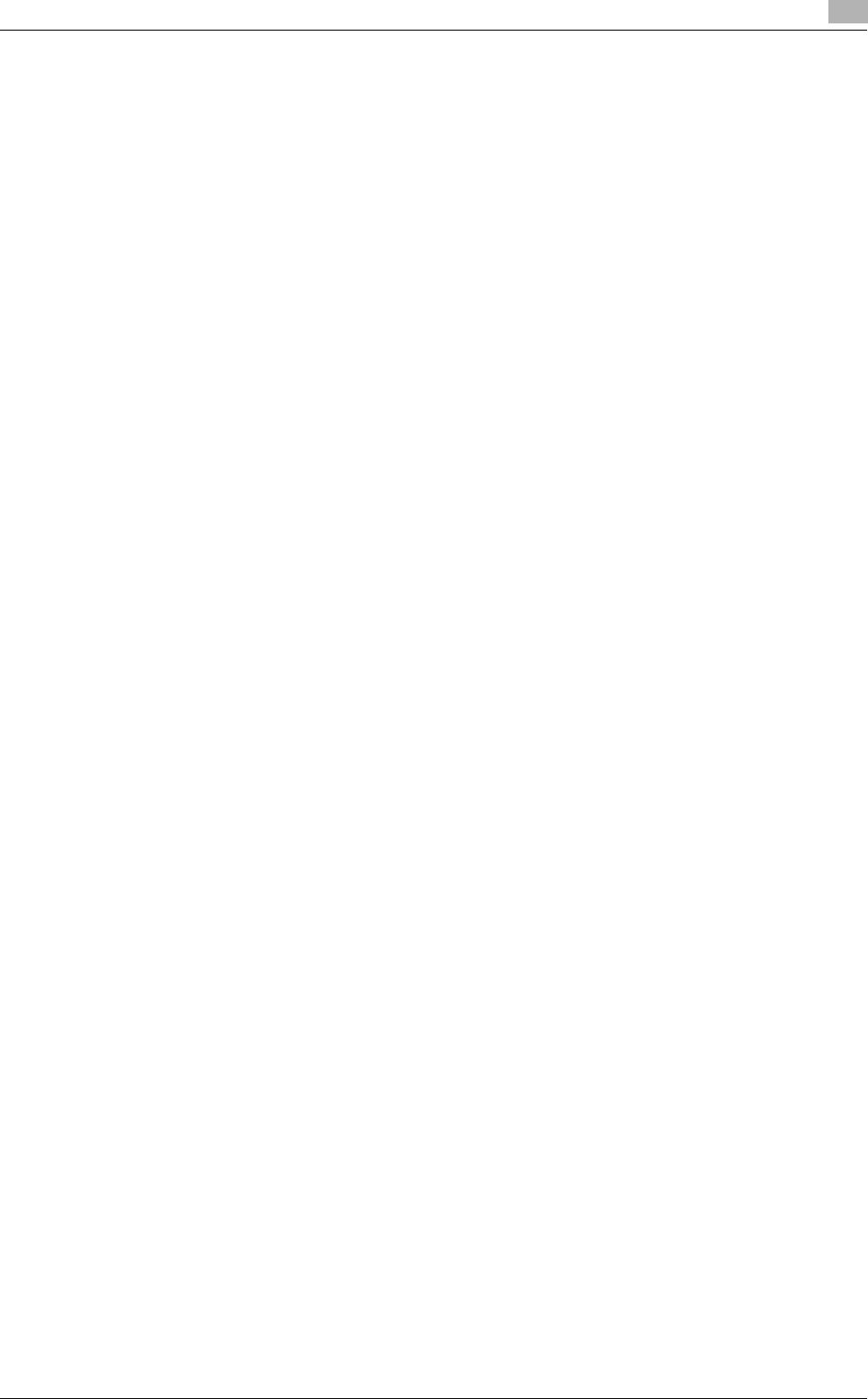bizhub C7 Contents
2.7 Jobs................
2.7.1 Job scree ......................
2.7.2 Multi-job fun.......
2.8 Loading P .....................
2.8.1 Loading p............2-33
Applica ....................... 2-33
Applica.........
How to load paper .............................
2.8.2 Loading p........
Applica ....................... 2-34
Applica.........
How to load paper .............................
2.8.3 Loading p.
Applica ....................... 2-36
Applica.........
How to load paper .............................
2.8.4 Bypass Tray ....................
Applica ....................... 2-37
Applica.........
Paper not availab.....
How to load paper .............................
Loading pos ...................
Loading trans .......................... 2-41
Loading enve....
Loading labe....
Loading index ......................
3 Basi
3.1 Print funct ................................
3.1.1 Requi .............
Preparation flow
Operation fl..............
Checking the ....................... 3-4
Checking ne. 3-
Installi ................................. 3-5
Printing d..................... 3-5
Types of prin .....................
3.1.2 Requi ......................3
Preparation flow
Operation fl..............
Checking the ....................... 3-7
Checking ne. 3-
Installi ................................. 3-9
Adding and .................... 3-9
Printing d................... 3-10
3.2 Scan-to-Sen .......................
3.2.1 Variou..
Sending da1
Transmitt
Saving data
Various met ....................
3.2.2 Sendin .............
Preparation flow..
Operation fl
Checking the ..................
Checking ne3-14
Checklist .............................
Checking comput .....................
Configuring your ......................... 3-15
Registering d .......................
Sending th ......................... 3-18